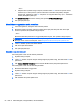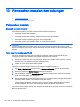User Guide - Windows 7
Masalah audio
Untuk mengecek fungsi audio pada komputer, ikuti langkah-langkah berikut:
1. Pilih Mulai > Control Panel (Panel Kontrol) > Hardware and Sound (Perangkat Keras dan Suara)
> Sound (Suara).
2. Ketika jendela Suara terbuka, klik tab Sounds (Suara). Di dalam Program Events (Aktivitas
Program), pilih jenis suara mana pun, seperti "bip" atau alarm, lalu klik tombol Test (Tes).
Anda seharusnya dapat mendengar suara melalui speaker atau hedfon yang terhubung.
Untuk mengecek fungsi perekaman pada komputer, ikuti langkah-langkah berikut:
1. Pilih Mulai > All Programs (Semua Program) > Accessories (Aksesori) > Sound Recorder
(Perekam Suara).
2. Klik Start Recording (Mulai Rekam) dan arahkan suara Anda ke mikrofon. Simpan berkas
rekamannya ke desktop.
3. Buka program multimedia lalu putar berkas rekaman suara tersebut.
Untuk mengkonfirmasi atau mengubah pengaturan audio pada komputer, pilih Mulai > Control Panel
(Panel Kontrol) > Hardware and Sound (Perangkat Keras dan Suara) > Sound (Suara).
Masalah manajemen daya
Beberapa kemungkinan penyebab masalah manajemen daya mencakup kondisi berikut:
●
Sediaan daya baterai rendah
●
Masalah adaptor AC
Mengatasi sediaan daya baterai yang rendah
Mengatasi sediaan daya baterai yang rendah jika daya eksternal tersedia
●
Hubungkan adaptor AC.
●
Hubungkan perangkat penyambungan atau sambungan opsional.
●
Hubungkan adaptor daya opsional yang dibeli sebagai aksesori dari HP.
Mengatasi sediaan daya baterai yang rendah jika daya eksternal tidak tersedia
●
Nyalakan mode Hibernasi.
●
Simpan pekerjaan Anda dan matikan komputer.
Mengatasi sediaan daya baterai yang rendah jika komputer tidak dapat keluar dari mode Hibernasi
Jika daya komputer tidak memadai untuk keluar dari mode Hibernasi, ikuti langkah-langkah berikut:
1. Ganti baterai kosong yang dapat dilepas dengan baterai isi, atau hubungkan adaptor AC ke
komputer dan ke daya eksternal.
2. Keluar dari mode Hibernasi dengan menekan tombol daya.
Pemecahan masalah 67